-
win10系统文件预览如何设置
- 2020-03-24 09:18:00 来源:windows10系统之家 作者:爱win10
Win7系统常用文件夹里的预览功能快速阅读文件,而不用去一个一个去打查看。不过由于win10系统重新设计了ui界面,很多用户在文件夹里找不到开启预览功能按钮了,下面小编就告诉大家win10系统文件预览如何设置。

win10系统文件预览如何设置
1、打开任意一个文件夹,在点击窗口上方的“查看”选项,在选项栏内点击“预览窗格”,文件预览功能就开启了。
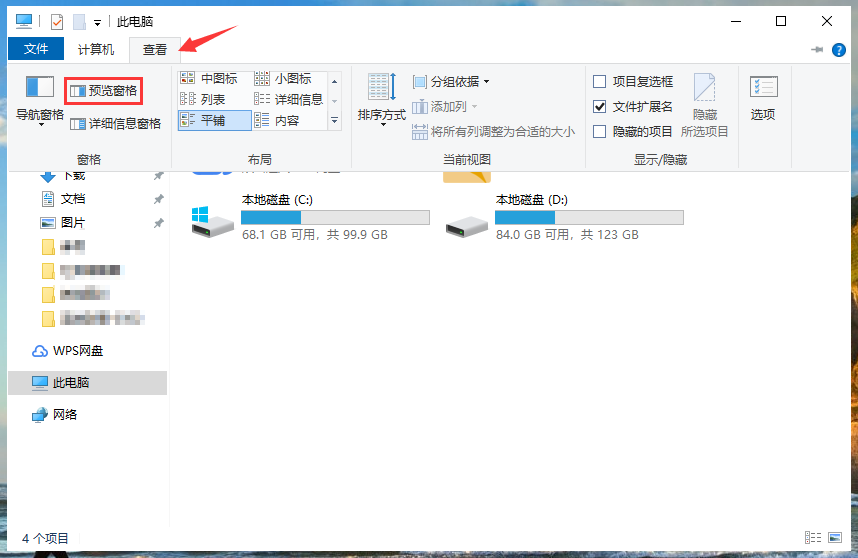
2、文本文档会在右侧的预览区域显示出文本内容。
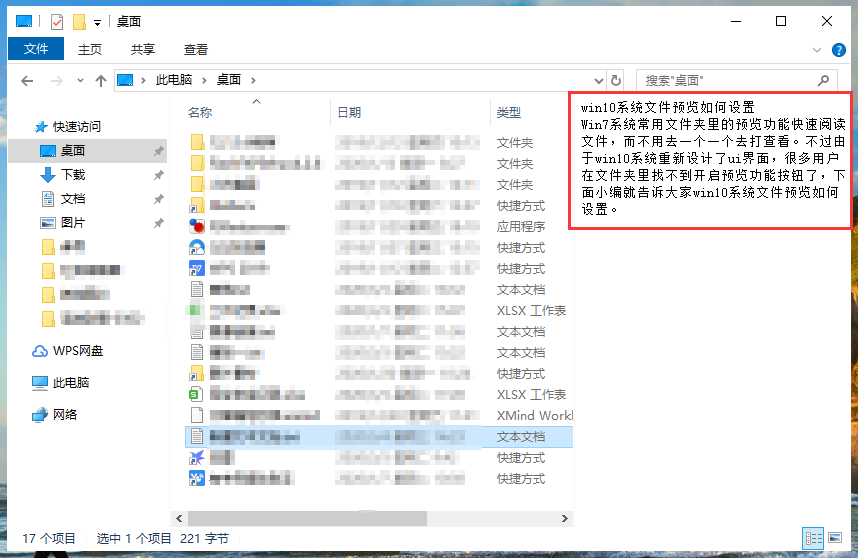
3、图片会在预览区域直接显示。
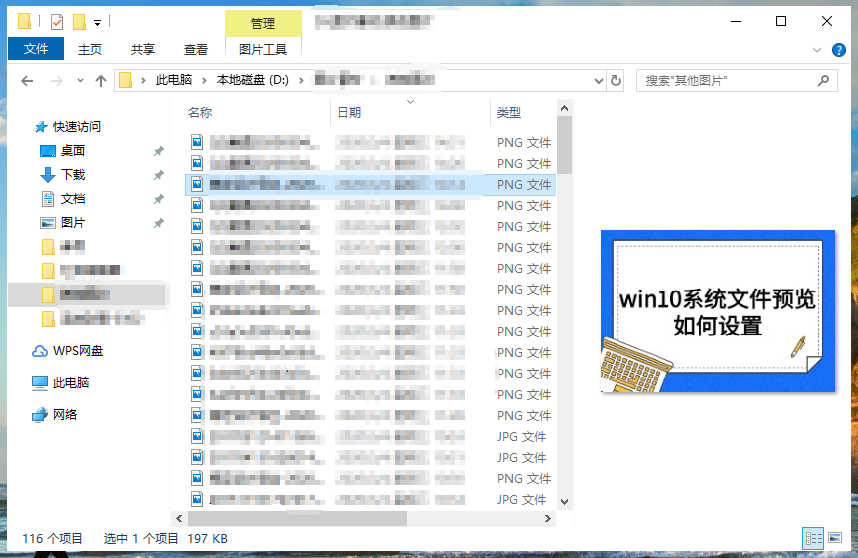
以上就是win10系统文件预览的设置方法。
上一篇:win10系统存储空间在哪查看
下一篇:win10系统防火墙提示怎么关闭
猜您喜欢
- 升级win10容易死机怎么处理2017-06-21
- windows10专业版激活工具怎么用..2022-05-08
- 新装的win10没有XBOX应用如何解决..2020-08-05
- 0x80070057,小编告诉你更新出现错误代..2018-06-11
- win10快速启动怎么关闭2022-06-14
- 升级win11后怎么还原win102023-03-04
相关推荐
- win10专业版万能激活码的分享.. 2022-02-25
- 电脑管家win10专版下载 2022-10-25
- win10桌面显示我的电脑怎么设置.. 2022-07-27
- win10永久激活怎么查看 2023-01-22
- 解答win10开机密码取消方法 2019-01-30
- 小编告诉你Win10系统怎么升级.. 2017-09-21





 魔法猪一健重装系统win10
魔法猪一健重装系统win10
 装机吧重装系统win10
装机吧重装系统win10
 系统之家一键重装
系统之家一键重装
 小白重装win10
小白重装win10
 电脑公司ghost Win7系统下载32位纯净版1806
电脑公司ghost Win7系统下载32位纯净版1806 深度技术ghost win7 x64 装机版1703
深度技术ghost win7 x64 装机版1703 深度技术Ghost win7旗舰版64位201411优化经典版
深度技术Ghost win7旗舰版64位201411优化经典版 盛名列车时刻表2013.06.16 绿色版 (列车时刻查询工具)
盛名列车时刻表2013.06.16 绿色版 (列车时刻查询工具) Easy DVD Creator v2.5.10 汉化破解版(光盘刻录工具)
Easy DVD Creator v2.5.10 汉化破解版(光盘刻录工具) 雨林木风Ghos
雨林木风Ghos 小白系统Ghos
小白系统Ghos 暴风影音5 5.
暴风影音5 5. 中国网络电视
中国网络电视 小白系统win8
小白系统win8 萝卜家园 Win
萝卜家园 Win 雨林木风_Gho
雨林木风_Gho 系统之家ghos
系统之家ghos 深度技术Win1
深度技术Win1 电脑公司Ghos
电脑公司Ghos 粤公网安备 44130202001061号
粤公网安备 44130202001061号